cad中如何设置布局的长和宽(白色区域)
来源:网络收集 点击: 时间:2024-05-29【导读】:
可以通过以下方法设置CAD布局中的长和宽尺寸,具体步骤如下:
1、打开电脑中的一个CAD文档,在模型页面中的“模型”字样鼠标右键,在弹出的页面中选择“新建布局”:

2、新建布局后在“布局”字样上右键,找到“页面设备管理器”:
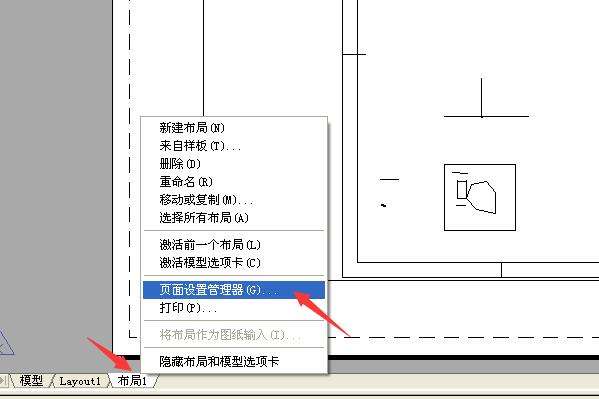
3、打开页面设备管理器,在打开的页面中找到右边的“修改”:

4、点击修改,在弹出的窗口中选择以下打印机,点击右边的“特性”:

5、在打开的页面中选择“自定义图纸尺寸”,然后点击下面的“添加”:
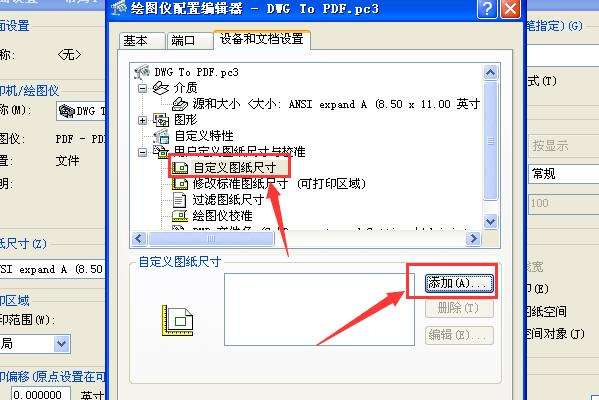
6、在打开的页面中选择“创建新图纸”,然后点击“下一步”:
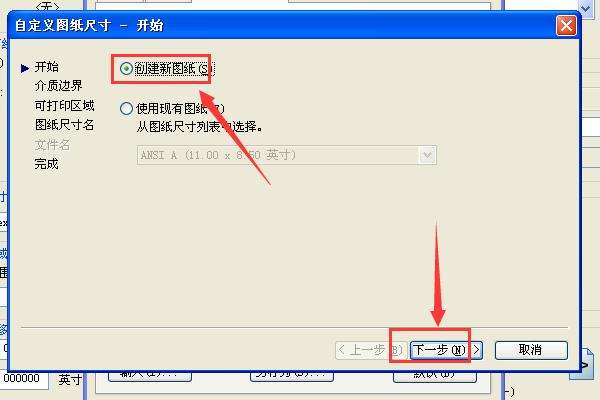
7、在打开的页面中输入自定义的长宽尺寸,然后选择单位,再点击“下一步”:

8、在打开的页面中选择可打印区域,然后点击“下一步”:
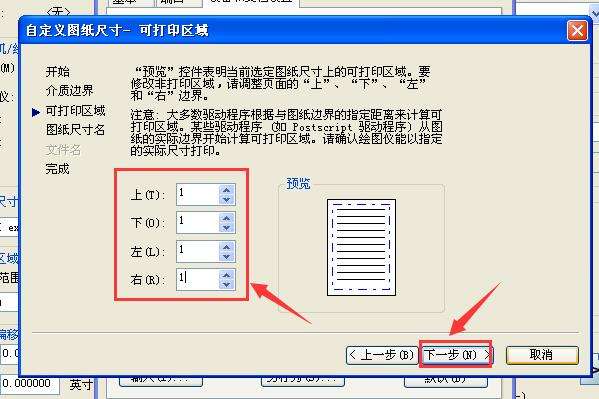
9、在打开的页面中输入图纸命名,记住吃命名,然后点“下一步”:
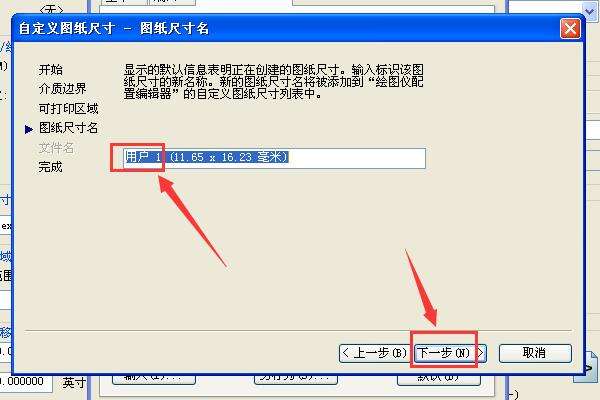
10、然后点击“完成”即可:
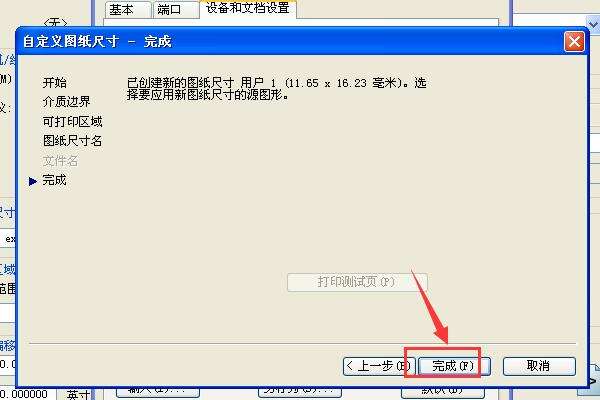
11、返回到设置页面,在图纸尺寸中选择刚刚创建的图纸,点击“确定”即可成功创建自定义的图纸了:
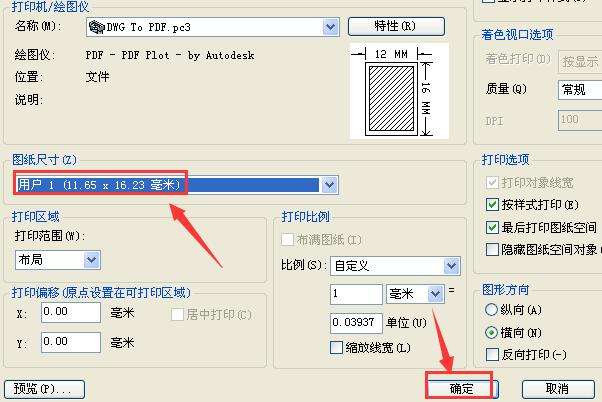
版权声明:
1、本文系转载,版权归原作者所有,旨在传递信息,不代表看本站的观点和立场。
2、本站仅提供信息发布平台,不承担相关法律责任。
3、若侵犯您的版权或隐私,请联系本站管理员删除。
4、文章链接:http://www.1haoku.cn/art_855184.html
 订阅
订阅